لتسهيل مشاركة البيانات، يجب عليك تقليل حجم ملف Word قبل إرساله. يمكنك الرجوع إلى المقال أدناه لمعرفة كيفية تقليل حجم ملف Word!
 |
طريقة بسيطة لضغط وتقليل حجم ملف الوورد
يعد ضغط ملفات Word وتقليل حجمها طريقة فعالة لتحسين مساحة التخزين ومشاركة المستندات بسهولة. يمكنك القيام بذلك عن طريق تقليل جودة الصورة، وحذف البيانات غير الضرورية، وغيرها من الأساليب. إليك كيفية ضغط ملفات Word باستخدام WinRAR لتقليل حجمها بسرعة.
ضغط ملفات الوورد باستخدام برنامج WinRAR
يعد استخدام WinRAR لضغط ملفات Word طريقة بسيطة وفعالة لتقليل الحجم. يساعد الضغط على تحسين تخزين المستندات ومشاركتها. كل ما عليك فعله هو اتباع الخطوات التالية، وهي:
الخطوة 1: أولاً، حدد ملف Word الذي تريد ضغطه، ثم انقر بزر الماوس الأيمن وحدد "إضافة إلى الأرشيف..." من قائمة السياق.
 |
الخطوة 2: قم بتسمية الملف المضغوط، وحدد تنسيق RAR أو RAR5 أو ZIP، ثم انقر فوق "موافق" لإكمال عملية الضغط.
 |
استخدام برنامج SmallPDF
SmallPDF هي أداة عبر الإنترنت تساعد على تقليل حجم ملف Word بسرعة دون تقليل جودة المحتوى.
الخطوة 1: انتقل إلى موقع SmallPDF على https://smallpdf.com/vi/compress-pdf وحدد ميزة ضغط الملف.
 |
الخطوة 2: انقر فوق "اختيار ملف" لتحميل الملف الذي تريد ضغطه.
 |
الخطوة 3: حدد "الضغط الأساسي" أو "الضغط القوي" (يتطلب الدفع)، ثم انقر فوق "ضغط" لبدء عملية التخفيض.
 |
الخطوة 4: بعد اكتمال عملية الضغط، انقر فوق "تنزيل" لحفظ الملف على جهازك.
 |
ضغط الصور في ملفات الوورد
غالبًا ما تؤدي الصور الموجودة في ملفات Word إلى زيادة حجم المستند. لتقليل حجم الملف مع الحفاظ على جودة الصورة، يمكنك ضغط الصور مباشرة في Word دون استخدام برامج خارجية.
الخطوة 1: افتح ملف Word الذي يحتوي على الصورة المراد ضغطها، وانقر فوق الصورة، وحدد علامة التبويب "تنسيق"، ثم حدد " ضغط الصور".
 |
الخطوة 2: عندما يظهر مربع الحوار "ضغط الصور"، قم بإلغاء تحديد "تطبيق على هذه الصورة فقط"، ثم حدد خيارات ضغط الصورة المناسبة واضغط على "موافق".
 |
كيفية إيقاف تشغيل تحرير الصور على Word بشكل فعال
يساعد إيقاف تشغيل تحرير الصور في Word على إزالة البيانات غير الضرورية وتقليل حجم الملف دون تغيير محتوى الصورة.
الخطوة 1: افتح ملف Word الذي تريد ضغطه، ثم حدد "ملف" وانتقل إلى "الخيارات".
 |
الخطوة 2: في مربع الحوار "الخيارات"، حدد "خيارات متقدمة"، ثم ابحث عن "حجم الصورة والجودة". قم بإلغاء تحديد مربع الاختيار "عدم ضغط الصور في الملف" ثم انقر فوق "موافق" لتقليل حجم الملف.
 |
إزالة المسافات الزائدة
يؤدي إزالة المسافات غير الضرورية في ملفات Word إلى جعل المستندات أكثر ترتيبًا واحترافية، مع تقليل حجم الملف.
الخطوة 1: افتح ملف Word الذي تريد ضغطه، ثم اضغط على Ctrl + H لفتح مربع الحوار "بحث واستبدال".
الخطوة 2: في قسم "البحث عن"، أدخل مسافتين وفي "استبدال بـ"، أدخل مسافة واحدة، ثم اضغط على "استبدال الكل".
 |
الخطوة 3: بمجرد الانتهاء، سيتم إزالة المسافات الزائدة، انقر فوق "موافق" لإكمال العملية.
 |
تقليل حجم ملف Word باستخدام WeCompress
WeCompress هي أداة عبر الإنترنت تساعد على تقليل حجم ملف Word بسرعة دون تثبيت أي برنامج. ما عليك سوى تحميل مستندك وسوف يقوم WeCompress تلقائيًا بتقليل حجمه دون فقدان الجودة.
الخطوة 1: قم بزيارة موقع WeCompress على: https://www.wecompress.com/en/
الخطوة 2: بعد ذلك، اضغط على أيقونة الجمع الموجودة في منتصف الشاشة لتحميل ملفك، بحد أقصى 50 ميجا بايت.
 |
الخطوة 3: بمجرد تحميل الملف، ستبدأ عملية الضغط تلقائيًا. بمجرد الانتهاء، يمكنك تنزيل الملف على الفور.
لا تقم بإدراج الخطوط في Word بسرعة
قد يؤدي إدراج خطوط خاصة في ملف Word إلى زيادة حجم المستند. لتقليل حجم الملف، استخدم الخط الافتراضي في Word لتحسين السعة وتجنب أخطاء العرض عند المشاركة.
الخطوة 1: أولاً، افتح ملف Word وحدد "ملف".
 |
الخطوة 2: حدد "الخيارات"، ثم انتقل إلى "حفظ" وقم بإلغاء تحديد "تضمين الخطوط في الملف" لإكمال العملية.
 |
لا تقم بلصق الصور مباشرة في ملفات Word بشكل فعال
قد يؤدي لصق الصور مباشرة من موقع ويب إلى ملف Word إلى زيادة حجم الملف بشكل كبير. لتقليل حجم الملف، يجب عليك إدراج الصور عبر أداة الإدراج وتحديد صورة في Microsoft Word. قبل الإدراج، قم بتحسين صورك عن طريق تحويلها من تنسيق PNG إلى JPG واستخدام أدوات ضغط الصور عبر الإنترنت مثل tinypng.com لتقليل حجم الصورة.
 |
إزالة المحتوى غير الضروري في الملفات بسهولة
عندما يحتوي ملف Word على العديد من الصور والمخططات والجداول والبيانات الأخرى، فقد يزيد حجم الملف بشكل كبير. لتقليل الحجم، يجب عليك مراجعة المستند وحذف الأجزاء غير الضرورية. إذا كنت بحاجة إلى مشاركة ملف، فيمكنك قص المحتوى غير ذي الصلة أو نقله إلى ملف آخر لتسهيل عملية التنزيل والمشاركة.
 |
مع 9 طرق بسيطة لتقليل حجم ملف Word المشترك، ستتمكن من تحسين المستندات بسهولة دون صعوبة. لا تعمل هذه الحيل على توفير مساحة التخزين فحسب، بل تجعل مشاركة الملفات ومعالجتها أسرع وأكثر كفاءة أيضًا.
[إعلان رقم 2]
مصدر








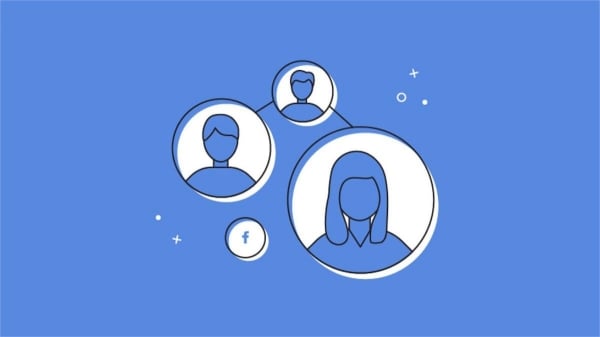



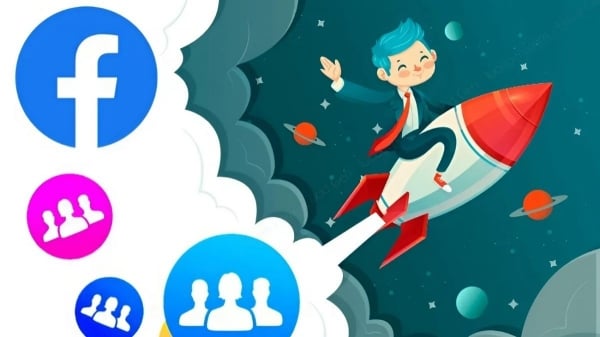























![[صورة] رئيس الوزراء فام مينه تشينه يترأس مؤتمرا حكوميا مع المحليات حول النمو الاقتصادي](https://vstatic.vietnam.vn/vietnam/resource/IMAGE/2025/2/21/f34583484f2643a2a2b72168a0d64baa)























































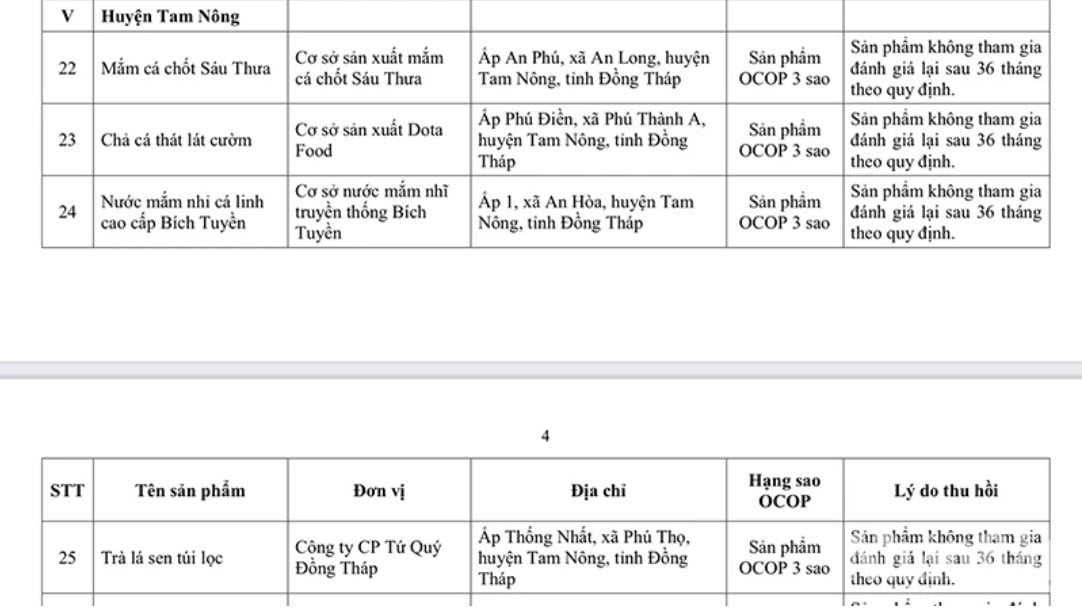




تعليق (0)